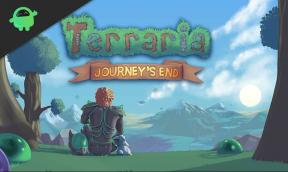Πώς να δημιουργήσετε και να χρησιμοποιήσετε φόρμες Microsoft για έρευνα, κουίζ και άλλα
παράθυρα / / August 04, 2021
Διαφημίσεις
Για τη συλλογή πληροφοριών ή τη διεξαγωγή μιας έρευνας οι διαδικτυακές φόρμες είναι πολύ χρήσιμες. Σε αυτόν τον οδηγό, εξήγησα τον τρόπο χρήσης του δωρεάν Φόρμες της Microsoft για τη συλλογή δεδομένων από άτομα. Μαζί με έρευνες μπορείτε επίσης να πραγματοποιήσετε διαδικτυακά κουίζ. Επίσης, μπορείτε να δημιουργήσετε φόρμες κριτικής και να λάβετε σχόλια από τους πελάτες σας. Είναι ένας πολύ καλός τρόπος για να συλλέξετε ποικίλες πληροφορίες και να τις αναλύσετε. Αυτή είναι μια κοινή καλή πρακτική που πραγματοποιείται από όλες σχεδόν τις επιχειρήσεις σε όλο τον κόσμο για την ανάλυση της συμπεριφοράς του υφιστάμενου και του δυνητικού πελάτη τους.
Έχω εξηγήσει πώς να δημιουργήσω μια φόρμα της Microsoft, πώς να την ενσωματώσω και να τη μοιραστώ. Επίσης, έχω ανεβάσει πώς να ελέγξω απαντήσεις στις φόρμες σας και να τις αναλύσω. Υπάρχουν επίσης αρκετές επιλογές για να προσαρμόσετε τις φόρμες Microsoft και να τις κάνετε να φαίνονται ελκυστικές. Εάν μια φόρμα θα φαίνεται βαρετή, τότε οι άνθρωποι μπορεί να μην τις χρησιμοποιούν πραγματικά. Τέλος πάντων, ας μπείτε στον οδηγό και δείτε περισσότερα για τις φόρμες της Microsoft.

Πίνακας περιεχομένων
-
1 Τρόπος δημιουργίας και χρήσης φορμών της Microsoft
- 1.1 Κοινή χρήση της φόρμας
- 1.2 Η ερώτηση διακλαδίζεται σε μια ερώτηση
- 1.3 Κατανόηση των εντύπων ομάδας
- 1.4 Πώς να επιλέξετε θέμα των φορμών της Microsoft
- 1.5 Έλεγχος και ανάλυση των απαντήσεων σε φόρμες της Microsoft
Τρόπος δημιουργίας και χρήσης φορμών της Microsoft
Αρχικά, ας δημιουργήσουμε μια φόρμα της Microsoft.
Διαφημίσεις
- Πρώτα, πηγαίνετε στο φόρμες.office.com
- Σύνδεση στο λογαριασμό σας Microsoft
- Στη συνέχεια κάντε κλικ στο Νέα φόρμα
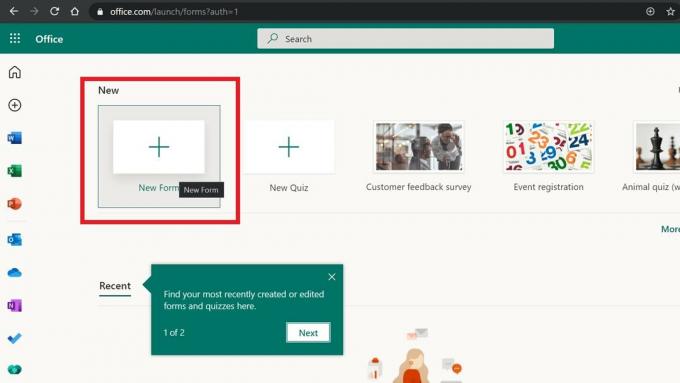
- Ξεκινήστε να δημιουργείτε ερωτήσεις για την έρευνα ή το κουίζ σας.

- Κάντε κλικ στο Προσθεσε νεο

- Έχετε διάφορες επιλογές που θα αποφασίσουν τι είδους φόρμα θέλετε να δημιουργήσετε
- Σειρά κείμενο, πολλαπλές επιλογές, ημερομηνίες, εκτίμηση, κ.λπ. σύμφωνα με την απαίτησή σας

Κοινή χρήση της φόρμας
Τώρα, αφού συμπληρώσετε τη φόρμα της Microsoft, πρέπει να την στείλετε στους παραλήπτες που θέλετε. Κάνε κλικ στο Στείλετε κουμπί στην επάνω δεξιά γωνία.
Έχετε διάφορες επιλογές για να μοιραστείτε τη φόρμα σας
- Μπορείτε απλά αντιγράψτε τον σύνδεσμο της φόρμας και μοιραστείτε τον απευθείας με οποιονδήποτε μέσω email, κειμένου, περιεχομένου ιστού, περιγραφών YouTube κ.λπ.

- Και πάλι, μπορείτε δημιουργήστε έναν κωδικό QR και κατεβάστε τονκαι μοιραστείτε το με τους προοριζόμενους παραλήπτες ή πελάτες σας.
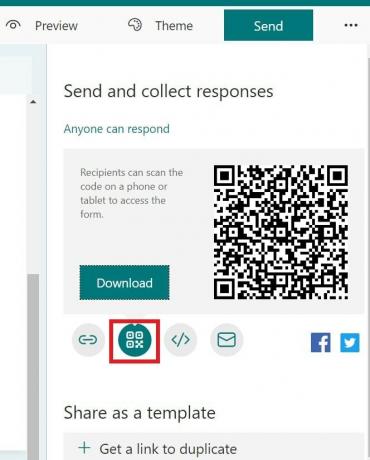
- Υπάρχει ακόμη και η επιλογή ενσωμάτωσης της φόρμας ως τμήματος κώδικα HTML στο περιεχόμενο ιστού σας. Στη συνέχεια, απευθείας ο χρήστης μπορεί να έχει πρόσβαση στη φόρμα απευθείας από την ιστοσελίδα σας.
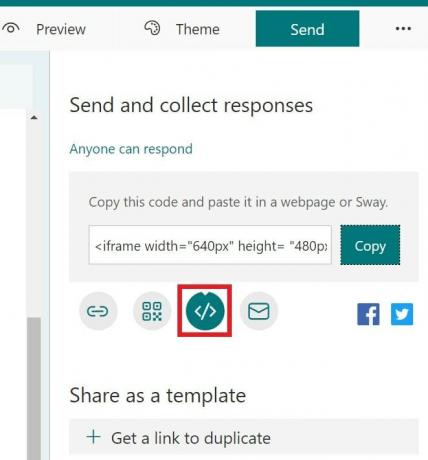
Η ερώτηση διακλαδίζεται σε μια ερώτηση
Όταν κάποιος απαντήσει σε μια ερώτηση στη φόρμα, τότε μπορείτε επίσης να έχετε μια επικουρική ερώτηση για να επιτρέψετε στον χρήστη να δηλώσει έναν λόγο για την απάντησή του. Αυτή είναι μια δυνατότητα που ονομάζεται διακλάδωση στις φόρμες της Microsoft.
- Κάντε κλικ σε οποιαδήποτε ερώτηση για να την επισημάνετε
- Στη συνέχεια, κάντε κλικ στο τρεις κουκκίδες κουμπί στη δεξιά γωνία της ερώτησης
- Τώρα επιλέξτε Προσθήκη διακλάδωσης
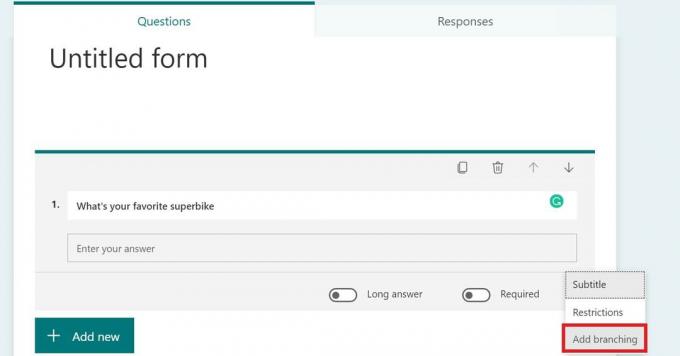
- Μπορείτε να προσθέσετε όποια βοηθητική ερώτηση θέλετε να απαντήσει ο χρήστης
- Όλη αυτή η ενέργεια μπορείτε να επαναλάβετε για όλες τις ερωτήσεις που έχετε στη φόρμα σας.
Κατανόηση των εντύπων ομάδας
Αυτή η δυνατότητα προορίζεται κυρίως για επιχειρηματική χρήση. Εάν εργάζεστε με μια ομάδα, οι συμπαίκτες σας μπορούν να συνεργαστούν μαζί σας. Είναι διαθέσιμο μόνο για όσους έχουν εγγραφεί στην υπηρεσία Office 365. Τόσο εσείς όσο και τα μέλη της ομάδας σας μπορείτε να επεξεργαστείτε και να δείτε τη φόρμα.
Πώς να επιλέξετε θέμα των φορμών της Microsoft
Όπως ανέφερα νωρίτερα, μπορείτε επίσης να κάνετε τις φόρμες σας να φαίνονται δημιουργικές με διάφορες θεματικές επιλογές.
Διαφημίσεις
- Όταν τελειώσετε με τη δημιουργία ερωτήσεων για τις φόρμες Microsoft, κάντε κλικ στο Θέμα

- Επιλέξτε οποιοδήποτε θέμα της επιλογής σας και το φόντο για τη φόρμα θα αλλάξει σε αυτό το θέμα
Έλεγχος και ανάλυση των απαντήσεων σε φόρμες της Microsoft
Για να ελέγξετε και να ελέγξετε την απάντηση, κάντε κλικ στο Απαντήσεις Ενότητα. Μπορείτε πραγματικά να δείτε πόσες απαντήσεις έχετε λάβει στη φόρμα σας.
Μπορείτε να δείτε τον συνολικό αριθμό απαντήσεων. Επίσης, εάν υπάρχει μια ερώτηση πολλαπλής επιλογής, η απάντηση μπορεί να δει σε μορφή γραφικού γραφήματος πίτας. Μπορείτε να δείτε το στιγμιότυπο οθόνης παρακάτω για να κατανοήσετε πώς φαίνεται.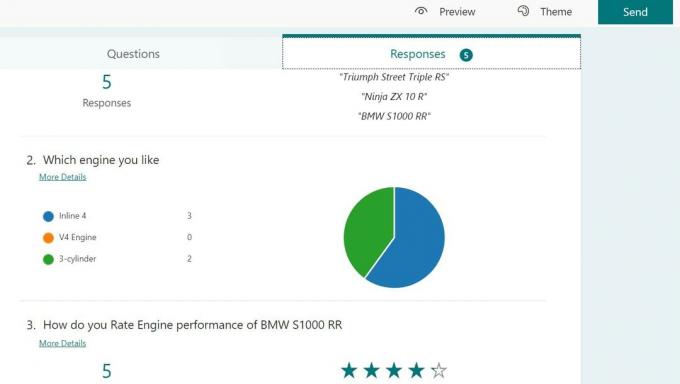
Αυτά τα οπτικά δεδομένα θα σας βοηθήσουν να αναλύσετε τη γνώμη ενός μέσου καταναλωτή ή χρήστη και να αποφασίσετε τις κινήσεις της επιχείρησής σας. Το παραπάνω παράδειγμα ήταν μόνο ένα μικρό. Μπορείτε να το κάνετε αυτό με μια μεγάλη φόρμα με διάφορους τύπους ερωτήσεων για την έρευνά σας για μια τεράστια βάση χρηστών.
Έτσι, αυτές είναι όλες οι βασικές πληροφορίες που πρέπει να γνωρίζετε σχετικά με τις φόρμες Microsoft για να δημιουργήσετε και να χρησιμοποιήσετε τη δική σας εταιρεία για ατομική και επαγγελματική χρήση.
Διαφημίσεις
Σχετικά Άρθρα
- Πώς να κάνετε μια παρουσίαση PowerPoint μόνο για ανάγνωση
- Ταξινόμηση κατά ημερομηνία στο Microsoft Excel: Πώς να
- Πώς να ενσωματώσετε ένα βίντεο YouTube στο Microsoft PowerPoint Slide